在ppt幻灯片中使用触发器控制动画效果就是当单击某个对象时,即触发某种条件,从而执行一个程序。触发器就是一个特殊的存储动画效果的过程,ppt2016使用触发器控制动画效果的方法如下:
1、设置单击的对象
打开原始文件,1.选中第一张幻灯片中的图片,2.切换到“动画”选项卡,3.单击“高级动画”组中的“触发”按钮,4.在展开的下拉列表中单击“单击>标题1”选项,如图1所示。

图1
2、打开动画窗格
单击“高级动画”组中的“动画窗格”按钮,如下图2所示。
PPT设置动画声音效果和播放后的效果
PPT在播放幻灯片中的动画时,可以为动画设置一些声音,伴随着动画的播放而播放,在动画播放完成后,也可以设置动画播放后的显示效果,提示观众动画已经播放完了,PPT设置动画声音效果
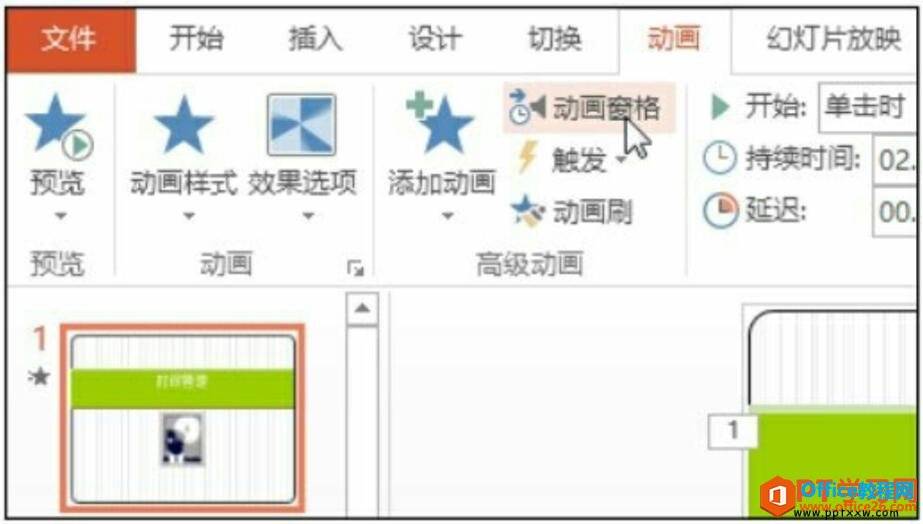
图2
3、查看设置的触发器
在主界面右侧打开“动画窗格”面板,将鼠标指针指向设置的触发器,将在下方显示出单击时的动画内容,如下图3所示。
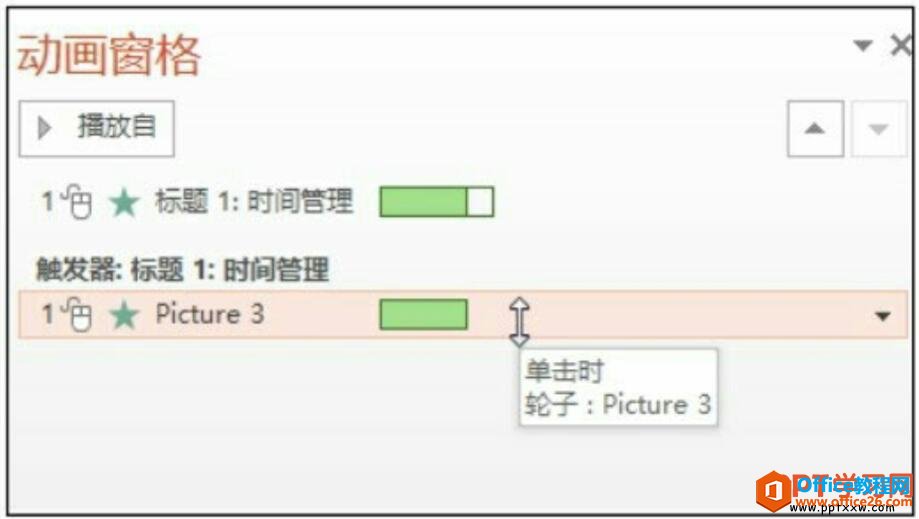
图3
其实在PPT中使用触发器控制动画效果就是使用了动画的高级设置,我们可以根据某一个触发器来触发打开预先存储好的动画效果。
PPT 如何添加动作路径动画效果
PPT添加动作路径动画效果,就是为一个对象描绘出一条运动路径来,然后就可以让对象按照这个路径行动,适用于添加不规则运动路径的动画,PPT添加动作路径动画效果的具体操作如下:1、


